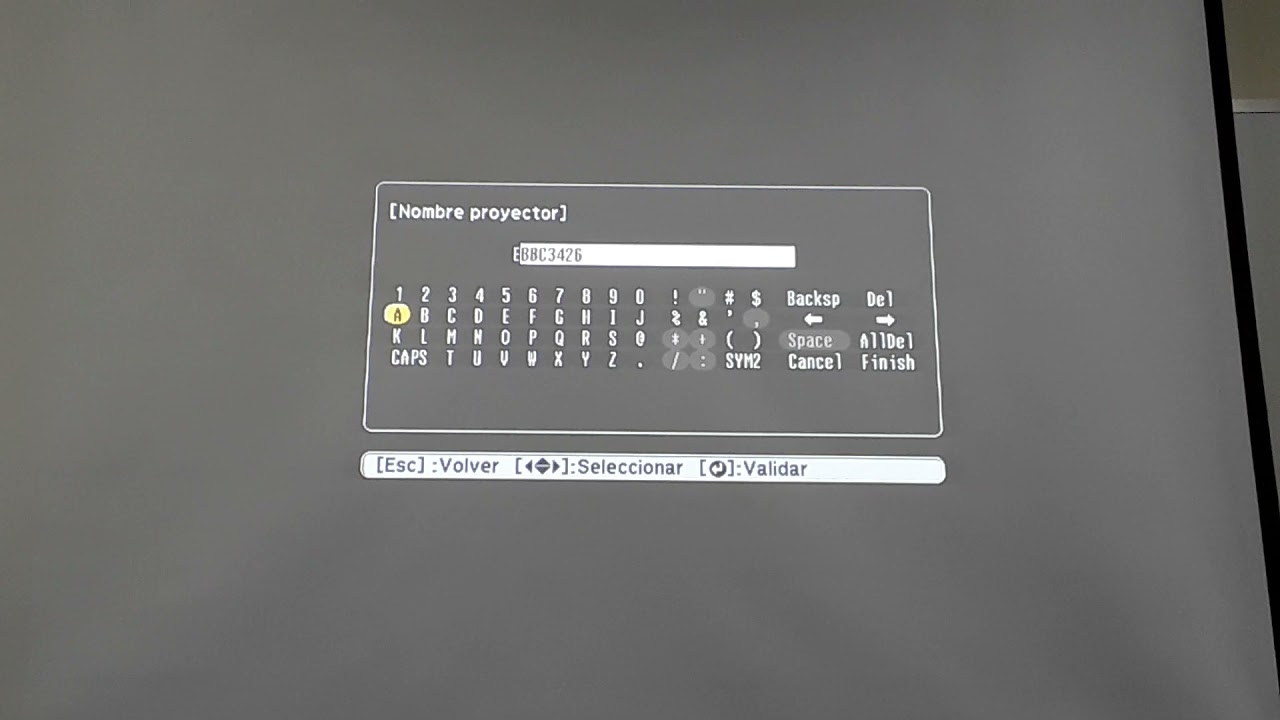
En este tutorial te enseñaremos paso a paso cómo configurar el wifi en tu proyector Epson PowerLite X24+. Con esta configuración, podrás proyectar de manera inalámbrica tus presentaciones, videos y fotos desde cualquier dispositivo con conexión a internet. Sigue cada uno de los pasos con atención y en pocos minutos podrás disfrutar de la comodidad y versatilidad que te ofrece esta función.
Guía para conectar el proyector Epson a la red: Paso a paso para una configuración exitosa
Si estás buscando cómo conectar tu proyector Epson PowerLite X24+ a la red, has llegado al lugar indicado. A continuación, te presentamos una guía paso a paso para una configuración exitosa.
Paso 1: Lo primero que debes hacer es asegurarte de estar en un entorno de red con acceso a Internet. Asegúrate de que tu proyector Epson esté encendido y conectado a una fuente de alimentación.
Paso 2: Conecta un cable Ethernet desde el puerto LAN en la parte posterior del proyector a un puerto LAN en el router o punto de acceso inalámbrico.
Paso 3: Enciende tu ordenador y asegúrate de que esté conectado a la misma red que el proyector.
Paso 4: Descarga e instala el software EasyMP Network Projection en tu ordenador. Una vez instalado, abre el programa.
Paso 5: Haz clic en «Buscar proyectores» en el menú «Proyección en red» del software. Si tu proyector Epson PowerLite X24+ está conectado correctamente a la red, debería aparecer en la lista de dispositivos encontrados.
Paso 6: Selecciona el proyector en la lista y haz clic en «Conectar». Sigue las instrucciones que aparecen en la pantalla para finalizar la conexión.
Paso 7: Una vez que la conexión esté establecida, podrás proyectar contenido desde tu ordenador en el proyector Epson PowerLite X24+.
Siguiendo estos sencillos pasos, podrás configurar correctamente tu proyector Epson PowerLite X24+ para conectarte a la red. Recuerda que es importante seguir las instrucciones detalladamente para evitar problemas en la configuración. ¡Ahora, a disfrutar de tu proyector conectado a la red!
Guía práctica para el correcto uso de un proyector Epson
Los proyectores Epson son una herramienta valiosa para presentaciones y reuniones de negocios. Si estás buscando una guía práctica para el correcto uso de un proyector Epson, estás en el lugar correcto. En este artículo, te enseñaremos cómo configurar el Epson PowerLite X24+ Wi-Fi para que puedas sacar el máximo provecho de este dispositivo.
Paso 1: Enciende el proyector y asegúrate de que esté conectado a una fuente de alimentación. Las luces indicadoras deben encenderse. Si no lo hacen, verifica que el cable de alimentación esté conectado correctamente.
Paso 2: Conecta tu dispositivo (computadora, tableta, teléfono inteligente) al proyector. Si estás utilizando la conexión Wi-Fi, asegúrate de que el proyector esté configurado en modo de red inalámbrica. Si estás utilizando un cable HDMI, conecta uno de los extremos al proyector y el otro extremo a tu dispositivo.
Paso 3: Enciende tu dispositivo y selecciona la opción de pantalla extendida. Si estás utilizando una computadora con Windows, presiona la tecla de Windows + P y selecciona la opción de proyectar la pantalla. Si estás utilizando un dispositivo Apple, ve a Preferencias del sistema y selecciona la opción de pantalla.
Paso 4: Selecciona la fuente de entrada correcta en el proyector. Si estás utilizando un cable HDMI, selecciona la opción de HDMI. Si estás utilizando la conexión inalámbrica, selecciona la opción de Wi-Fi.
Paso 5: Ajusta la configuración de la imagen según tus necesidades. Puedes ajustar el brillo, la saturación y el contraste para obtener una imagen más clara. También puedes hacer zoom en la imagen si es necesario.
Paso 6: Cuando hayas terminado, apaga el proyector y desconecta todos los cables. Asegúrate de guardar correctamente el dispositivo si es necesario.
Con estos sencillos pasos, podrás configurar y utilizar tu proyector Epson PowerLite X24+ Wi-Fi de manera efectiva y sin problemas. ¡Disfruta de tus presentaciones y reuniones con la claridad y calidad de imagen que te ofrece este dispositivo!
Consejos para lograr una proyección exitosa: Cómo hacer que tu proyector funcione correctamente
Si estás buscando configurar tu Epson Powerlite X24+ WiFi para una proyección exitosa, es importante seguir algunos consejos para lograrlo. A continuación, te presentamos algunas recomendaciones para garantizar que tu proyector esté funcionando correctamente:
1. Asegúrate de tener suficiente luz ambiental: Antes de realizar cualquier proyección, es importante asegurarse de que la sala donde se va a realizar la proyección tenga suficiente luz ambiental. Si la habitación está muy oscura, será difícil ver la imagen proyectada. Por otro lado, si hay demasiada luz, la calidad de la imagen se verá afectada.
2. Configura la resolución correcta: Antes de comenzar a proyectar, asegúrate de que la resolución de la imagen que se va a proyectar sea compatible con la resolución del proyector. Si la resolución no es la correcta, la imagen puede verse borrosa o pixelada.
3. Ajusta el enfoque: Asegúrate de que la imagen esté enfocada correctamente. Si la imagen está borrosa, es posible que debas ajustar la distancia entre el proyector y la pantalla o utilizar la función de enfoque manual del proyector.
4. Ubica el proyector correctamente: Es importante ubicar el proyector en un lugar donde no haya obstrucciones que puedan bloquear la imagen, como una mesa o una silla. Además, asegúrate de que el proyector esté a la altura adecuada para que la imagen se proyecte correctamente.
5. Utiliza el control remoto: El control remoto puede ser muy útil para ajustar la configuración del proyector desde una distancia cómoda. Asegúrate de que las baterías estén cargadas y de que el control remoto esté sincronizado con el proyector.
6. Mantén el proyector limpio: Para garantizar un rendimiento óptimo del proyector, es importante mantenerlo limpio. Utiliza un paño suave y seco para limpiar la lente y la carcasa del proyector regularmente.
Siguiendo estos consejos, podrás configurar tu Epson Powerlite X24+ WiFi para una proyección exitosa. ¡Disfruta de tus presentaciones y películas con una calidad de imagen excepcional!
